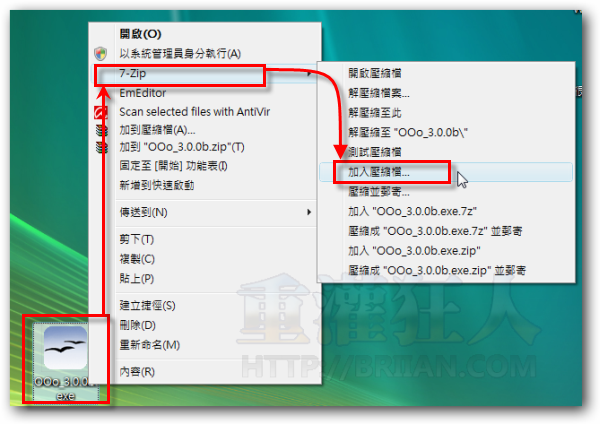如何用 7-ZIP 分片壓縮?(分割成多個檔案)
7-ZIP是一個相當好用的免費壓縮、解壓縮軟體,對於一般使用者來說,通常都只會用到壓縮、解壓縮的功能。不過如果你偶爾會需要將一個較大的檔案或一整個資料夾「分割、壓縮」成多個較小SIZE的壓縮檔時,該如何使用7-ZIP免費壓縮軟體來做呢?
通常「分片壓縮」的功能會用在你需要用EMAIL郵寄大檔案時,或者你想把出去玩的照片放到免費空間給朋友下載,如果免費空間限制檔案需在50MB以下時,也可以使用分片壓縮的功能將檔案切割成多個較小的檔案。
7-ZIP免費下載:按這裡
用7-ZIP分片壓縮的方法:
第1步 下載、安裝好7-ZIP壓縮軟體後,,
第2步 出現「加入壓縮檔」視窗後,請先在「壓縮檔格式」下拉選單中點選你要用的壓縮格式,如「ZIP」,然後在「分割壓縮檔」下拉選單中點選分割檔的大小,選單中會自動列出幾種常見儲存媒體的大小,如CD光碟片的650MB,或DVD光碟片的4480MB。
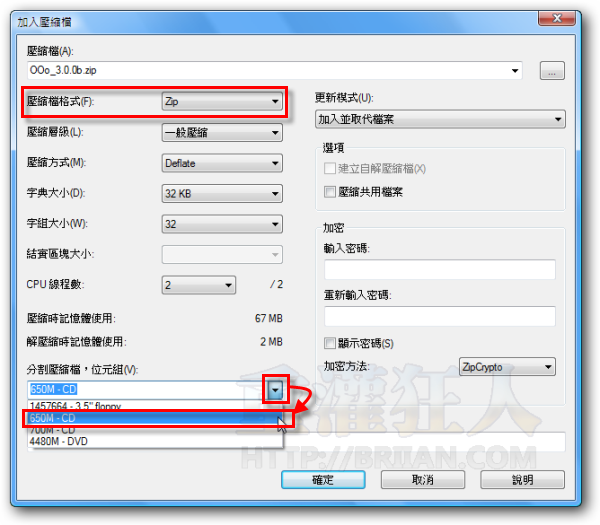
第3步 如果裡面都沒有你要的大小,可以自己填,如「45MB」或「45M」都可以,表示每45MB就分割成一個檔案,如果你的檔案有450MB,那壓縮完就會是9~10個45MB大小的檔案。
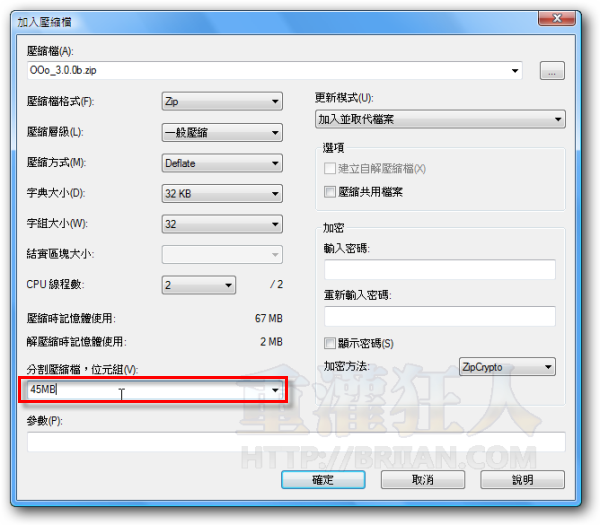
第4步 如圖,壓縮完後,原本116MB的檔案會自動分割成3個45MB左右的檔案。收到這些壓縮檔案的人,只要用7-ZIP就可以解壓縮、還原成原本的檔案囉。
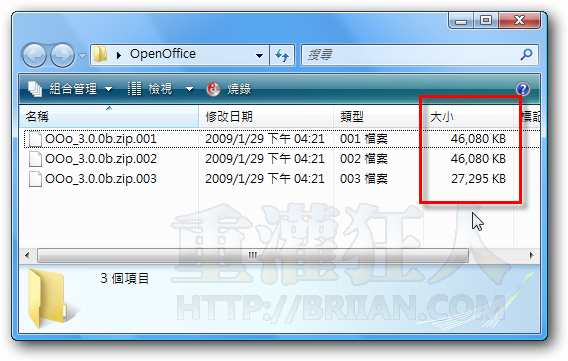
,延伸閱讀: